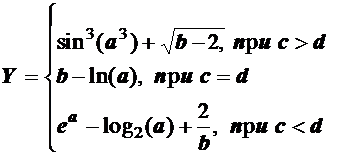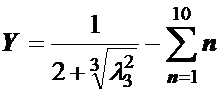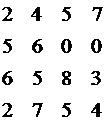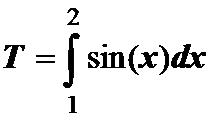Графические возможности Word.
1.Используя возможности Word, нарисовать структурную схему предприятия по образцу.
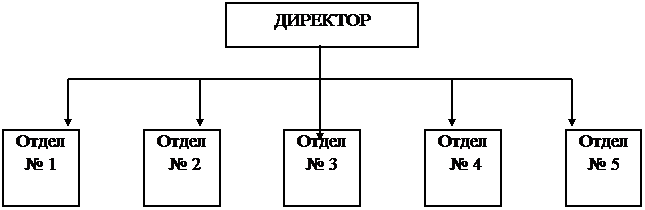
Элементы схемы должны быть выровнены и распределены относительно друг друга автоматически (панель инструментов РИСОВАНИЕ, кнопка ДЕЙСТВИЯ).
Размер верхнего прямоугольника - 1.3 * 5 см.
Размер каждого нижнего прямоугольника - 2*2 см.
Толщина линий схемы - 1.5 пт.
2. Вставить в документ любой рисунок из коллекции рисунков Word. Набрать произвольный текст, установить обтекание текста вокруг рисунка. Например:
Это ученик у доски. Это ученик у доски. Это ученик у доски. Это ученик у доски. 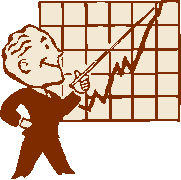 Это ученик у доски. Это ученик у доски. Это ученик у доски. Это ученик у доски. Это ученик у доски. Это ученик у доски. Это ученик у доски. Это ученик у доски. Это ученик у доски. Это ученик у доски. Это ученик у доски. Это ученик у доски. Это ученик у доски. Это ученик у доски.
Это ученик у доски. Это ученик у доски. Это ученик у доски. Это ученик у доски. Это ученик у доски. Это ученик у доски. Это ученик у доски. Это ученик у доски. Это ученик у доски. Это ученик у доски. Это ученик у доски. Это ученик у доски. Это ученик у доски. Это ученик у доски.
3. Подготовить объявление, используя WordArt.Например:

4. Подготовить открытку - поздравление с использованием графических возможностей Word,например:
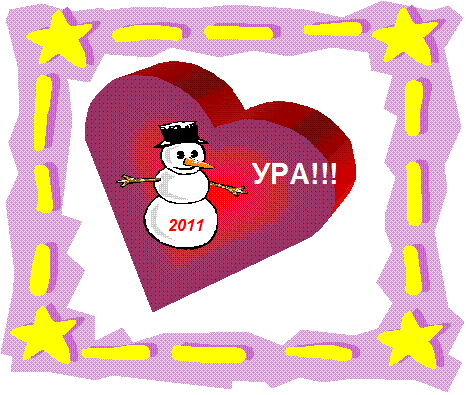 |
ЗАДАНИЕ 5.
Подготовка титульного листа.
Подготовить титульный лист по образцу.
Формат - А4, левое поле – 3 см, правое – 1, верхнее, нижнее – по 2 см.
Заливка – 10% серого цвета, установлена рамка.
Использовать 3 любых шрифта, любую рамку, рисунок, WordArt.
Российский государственный университет
нефти и газа им. И.М. Губкина
 | |||
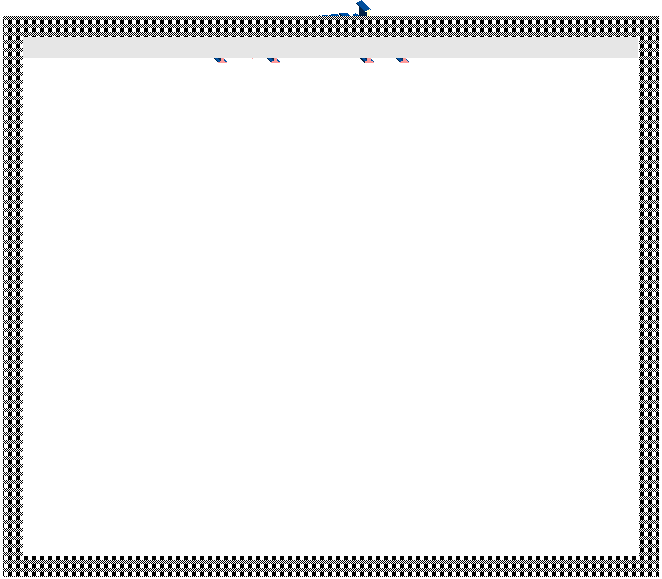 |
ОТЧЕТ
по лабораторным работам
по курсу «ИНФОРМАТИКА»
 |
выполнил ______
принял_______
Москва 2011г.
ЗАДАНИЕ 6.
Подготовка документа с математическими формулами.
Подготовить произвольный текст с математическими формулами, например:
|
Вычислить
| ||||
| ||||
| ||||
Используя панель инструментов РИСОВАНИЕ, распределить и выровнять формулы относительно друг друга, относительно страницы.
Сохранить документ.
ЗАДАНИЕ 7.
Создание документов - шаблонов.
Подготовить документ-шаблон «Расписание занятий» по образцу.
РАСПИСАНИЕ ЗАНЯТИЙ гр.__________ на _____ семестр.
| часы дни | 8.40-10.15 | 10.25-12.05 | 12.15-13.50 | 14.20-15.55 |
| Понедельник | ||||
| Вторник | ||||
| Среда | ||||
| Четверг | ||||
| Пятница | ||||
| Суббота |
Обозначения:
| верхняя неделя нижняя неделя |
Сохранить документ в общих шаблонах.
ЗАДАНИЕ 8.
Работа с составными документами.
Слияние.
1.Используя меню СЕРВИС/СЛИЯНИЕподготовить 5 писем для рассылки по разным адресам.
Основной документ должен иметь вид:
«город»
«Имя» «Фамилия»
Посылаем Вам «количество» шт. наборов по цене «цена» руб.
Общая стоимость покупки составляет «сумма» руб.
Товаровед И.И.Иванов
В результате слияния должен получиться документ, состоящий из 5 страниц, каждая страница которого - письмо определенному адресату или каталог, состоящий из 5 писем:
Москва
Иван Иванов
Посылаем Вам 2 шт. наборов по цене 20 руб.
|
Товаровед И.И.Иванов
Рига
Антон Марков
|
Общая стоимость покупки составляет 90 руб.
Товаровед И.И.Иванов
Владивосток
Петр Петров
|
Общая стоимость покупки составляет 160 руб.
Товаровед И.И.Иванов
Пермь
Сергей Сергеев
|
Посылаем Вам 3 шт. наборов по цене 15 руб.
Общая стоимость покупки составляет 45 руб.
Товаровед И.И.Иванов
Омск
Анна Алексеева
|
Посылаем Вам 5 шт. наборов по цене 25 руб.
Общая стоимость покупки составляет 125 руб.
Товаровед И.И.Иванов
2.Добавить в источник данных столбец «пол» и добавить в основное письмо обращение (Уважаемый/Уважаемая), которое должно устанавливаться автоматически в зависимости от пола адресата.
3.Используя тот же файл с источником данных, подготовить поздравительную открыткук 8 Марта, в которую должны входить только поля «Город», «Имя» и, которые должны быть напечатаны только для женщин. Установите, чтобы «Имя» в каждом письме было напечатано красивым крупным шрифтом.
4. Используя тот же файл с источником данных, подготовить письмо с благодарностью за покупку только тем мужчинам, у кого сумма покупок > 100.
5.Используя тот же файл с источником данных, подготовить конверты с адресами, т.е. на конверте только поля «Город», «Фамилия», «ИМЯ». Распечатать их по алфавиту городов.
6. Используя тот же файл с источником данных, подготовить список (каталог) адресатов (по алфавиту).
7.Ввести еще поле, которое должно учитывать следующую ситуацию: если количество наборов – например, или 2, или 3, или 4, то в письме должно быть слово «штуки»; а если – например, или 5, или 6 – то «штук» и 1 – «штуку».
**8.Рассмотреть и привести примеры использование полей ASK, FILIN, SET при слиянии.
9.Сохранить документ.
Таблица данных для задания:
| город | Имя | Фамилия | количество | цена | сумма | пол |
| Москва | Иван | Иванов | м | |||
| Рига | Антон | Марков | м | |||
| Владивосток | Петр | Петров | м | |||
| Пермь | Сергей | Сергеев | м | |||
| Омск | Анна | Алексеева | ж |
ЗАДАНИЕ 9.
Электронные формы.
1.Используя возможности панели инструментов ФОРМЫ подготовить документ-анкету.
Анкета должна быть подготовлена таким образом, чтобы заполняющий ее имел доступ только в определенные поля.
Например,
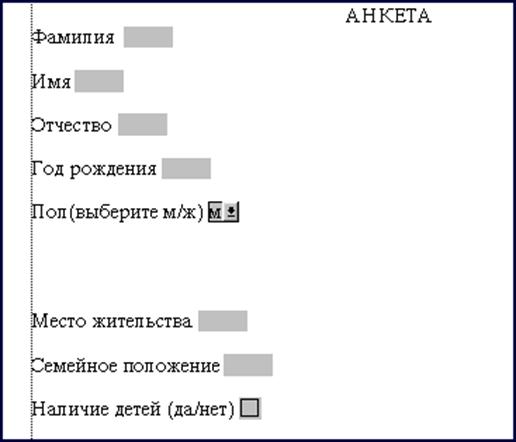 |
2. Установить следующие ограничения:
· поля «Фамилия», «Имя», «Отчество» должны быть не более 15 позиций;
·
| |
· при нажатии F1 на любом поле должна появиться справка;
· в поле «Год рождения»
| |
·
| |
ЗАДАНИЕ 10.
Все ранее созданные документы «собрать» в один файл с именем «all.doc». Каждый документ должен начинаться с новой страницы, номер страницы должен находиться внизу в центре страницы, должен быть набран шрифтом Arial, размер 17, цвет красный с двойным подчеркиванием.
Первый абзац общего текста должен начинаться с буквицы.
Документ «all.doc» должен располагаться на листах формата А4(ориентация - книжная), поля:
· верхнее, нижнее – по 2 см
· левое-3 см
· правое-1.5 см
Одна из страниц документа должна располагаться на листе А4 (ориентация - альбомная), поля:
· верхнее – 3см
· нижнее – 2 см
· левое-2 см
· правое-2 см
В верхнем колонтитуле должна быть указана фамилия, группа автора документа и его личный логотип размером
0.75 * 0.75 см, нарисованный в графическом редакторе Paint.
И верхний и нижний колонтитулы должны иметь заливку (10% серого цвета).
В документе должно быть приложение, в котором указаны поля:
 дата, время создания;
дата, время создания;
 время, затраченное на редактирование документа;
время, затраченное на редактирование документа;
 имя файла и путь к нему;
имя файла и путь к нему;
 имя и инициалы автора;
имя и инициалы автора;
 размер файла документа;
размер файла документа;
 число страниц в документе;
число страниц в документе;
 число слов в документе.
число слов в документе.
Данные поля должны быть перечислены в столбик и промаркированы рисованным маркером.
Каждый документ в едином документе должен иметь свой заголовок, оформленный стилем «Заголовок 1», в конце документа должно быть автоматически созданное оглавление.
Проверить правописание в документе.
Файл all.doc должен быть распечатан по 2 страницы на листе.
*В документе должно быть приложение, в котором перечислены имена всех файлов, составляющих файл all.doc. Каждое имя файла должно быть гиперссылкой на соответствующий файл.
*ЗАДАНИЕ 11.